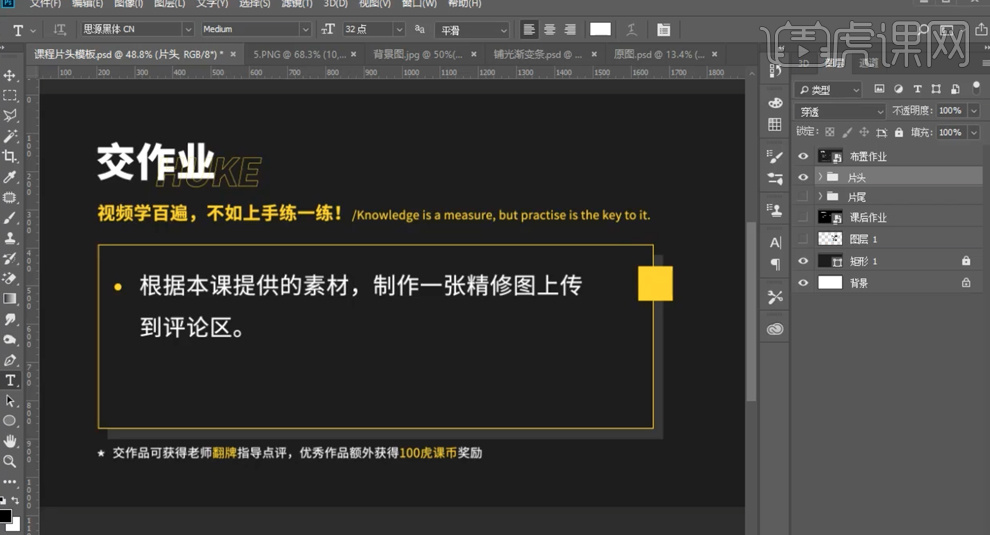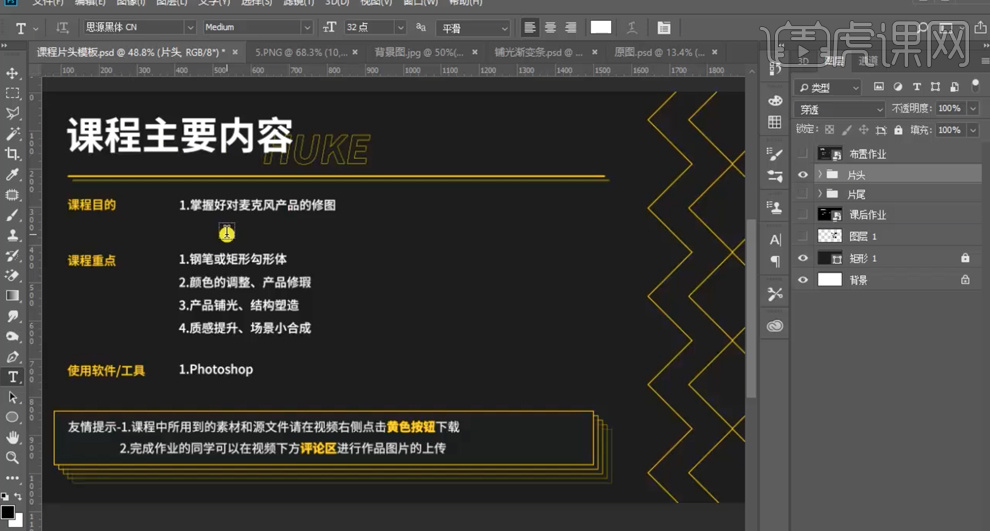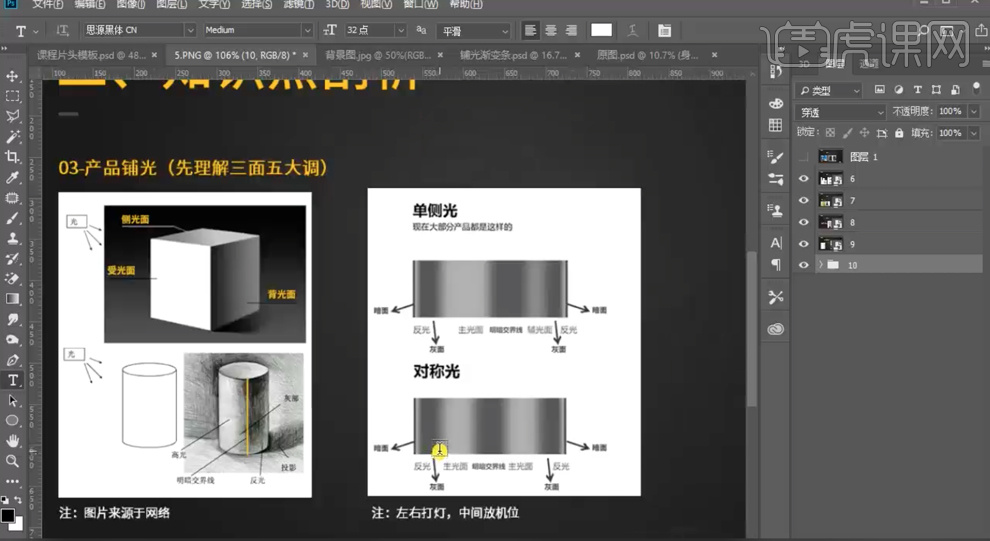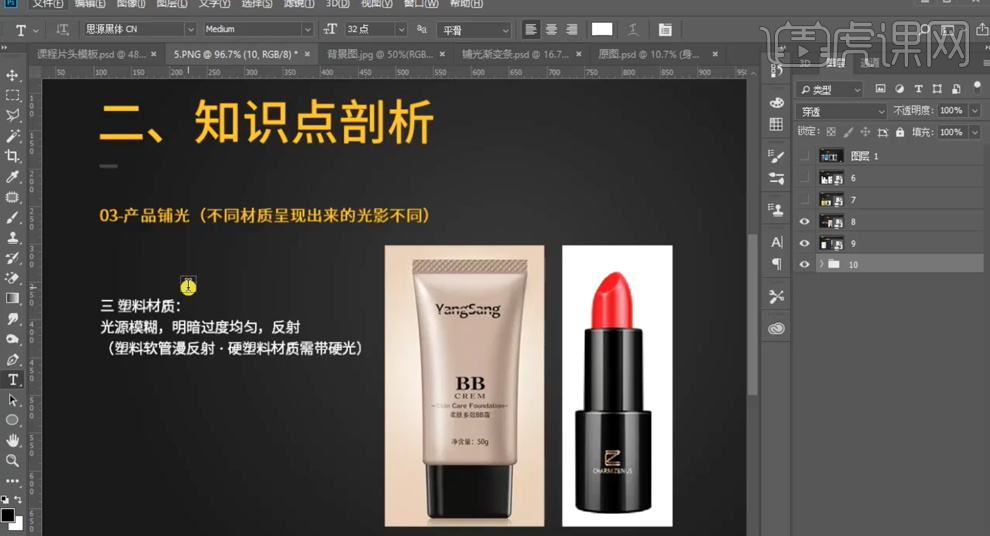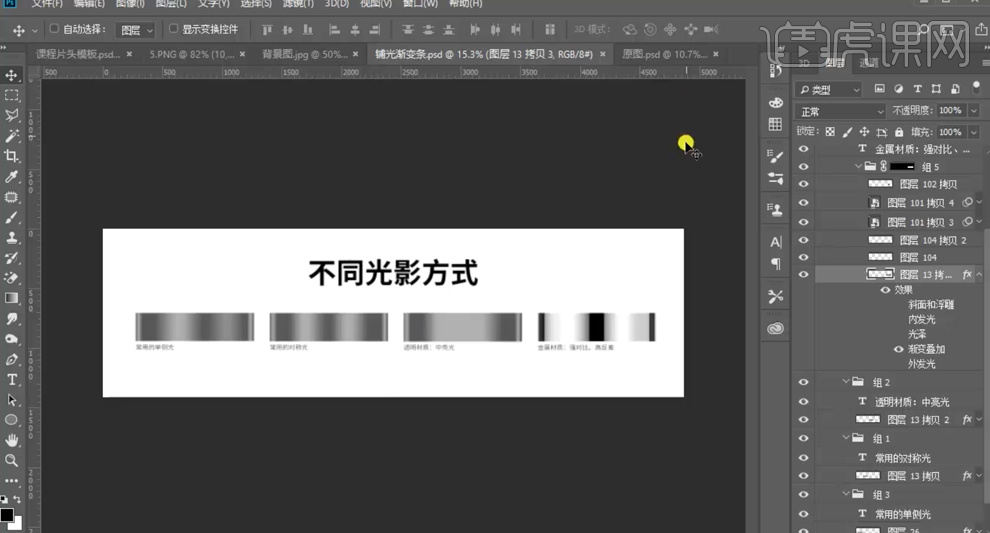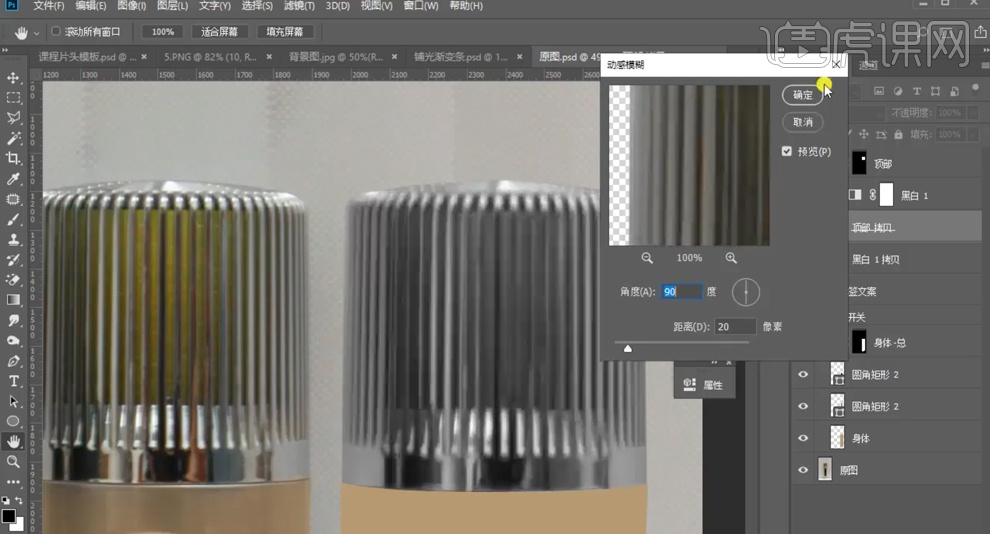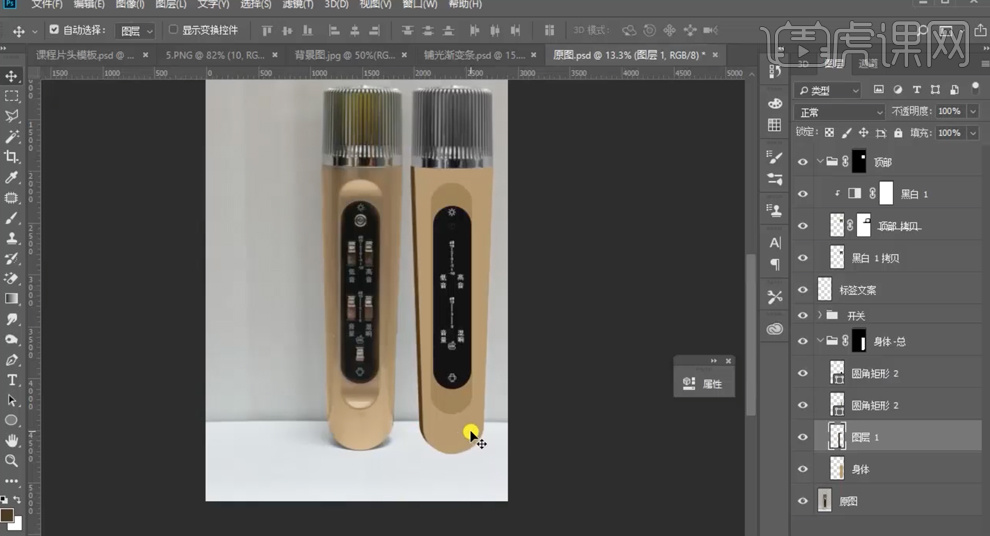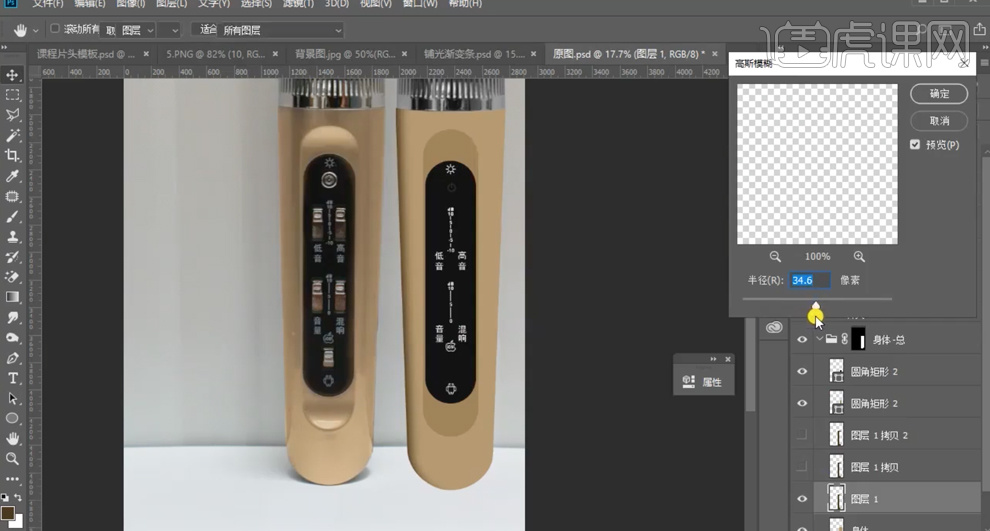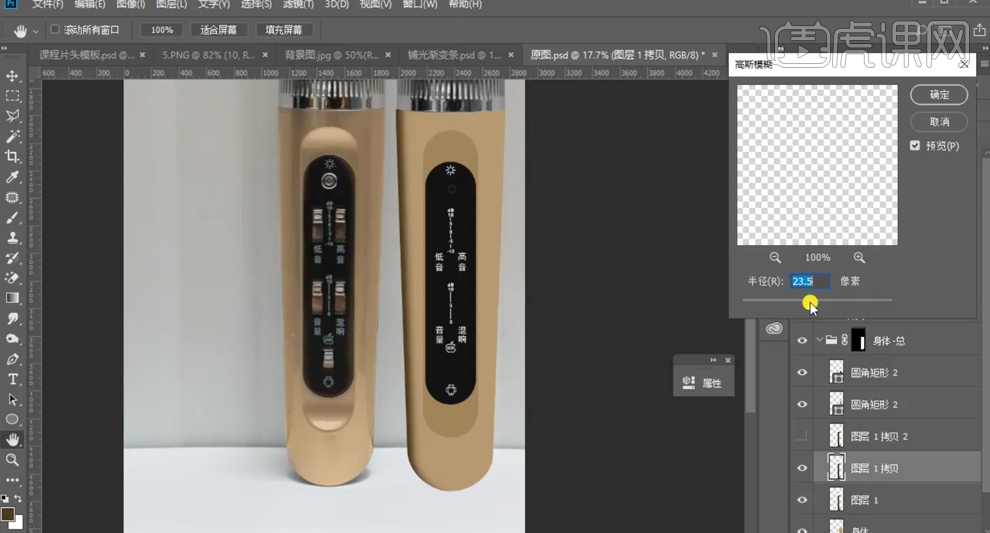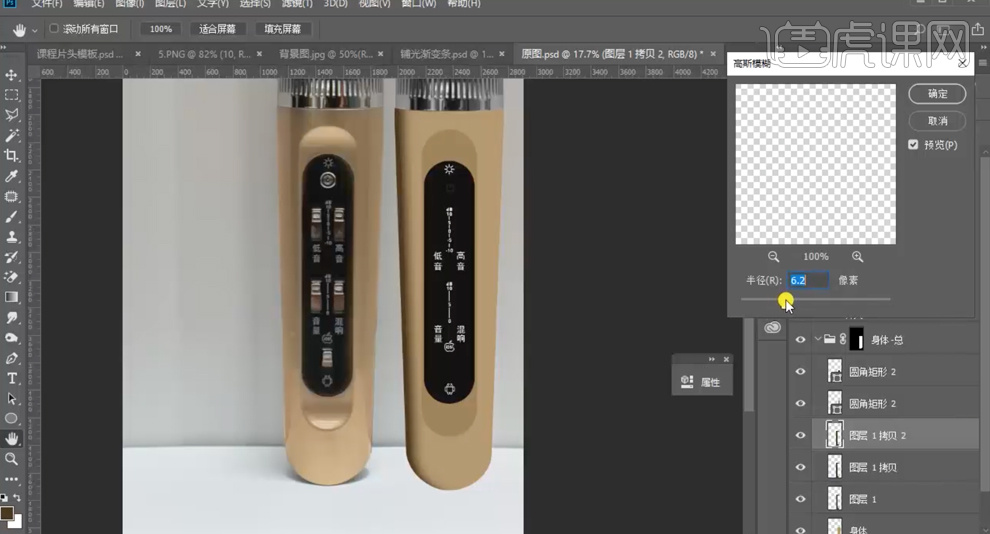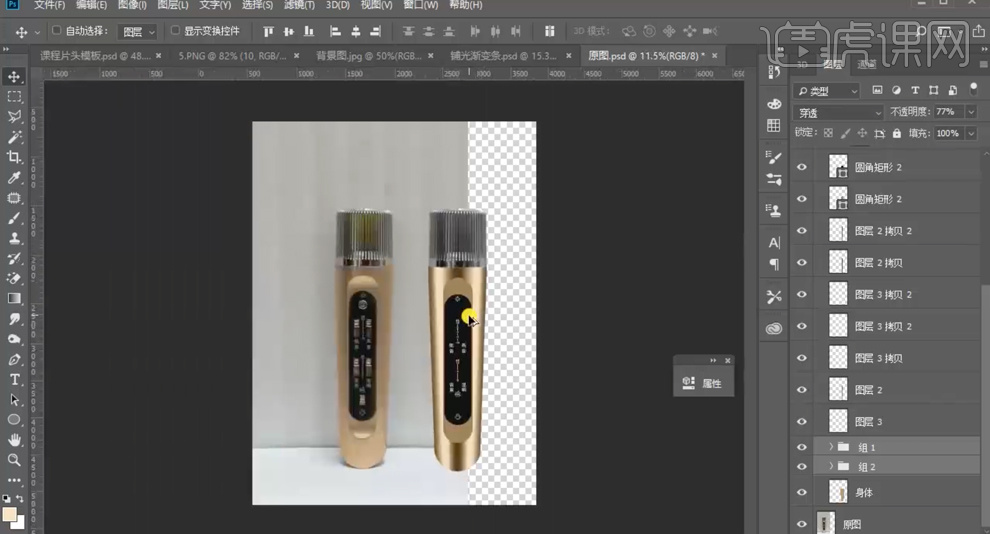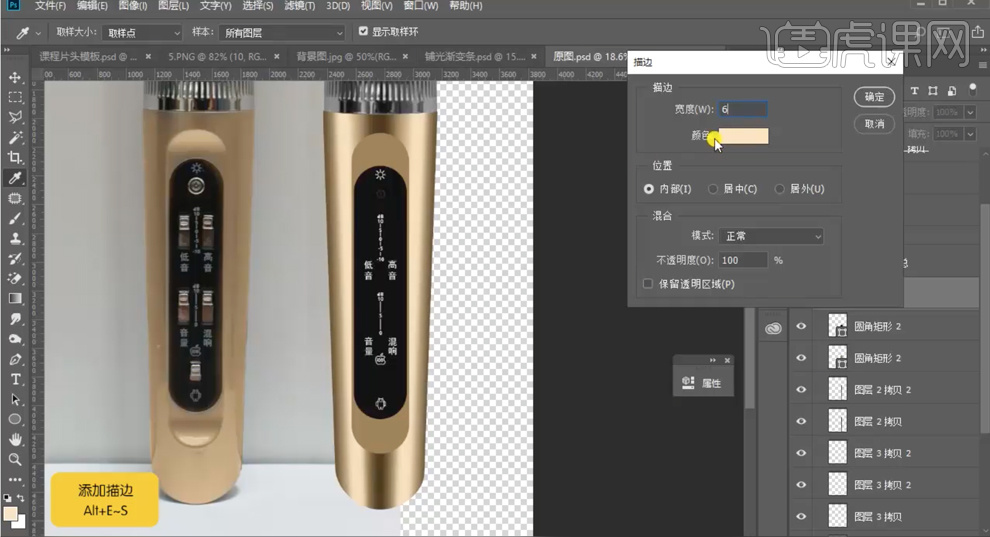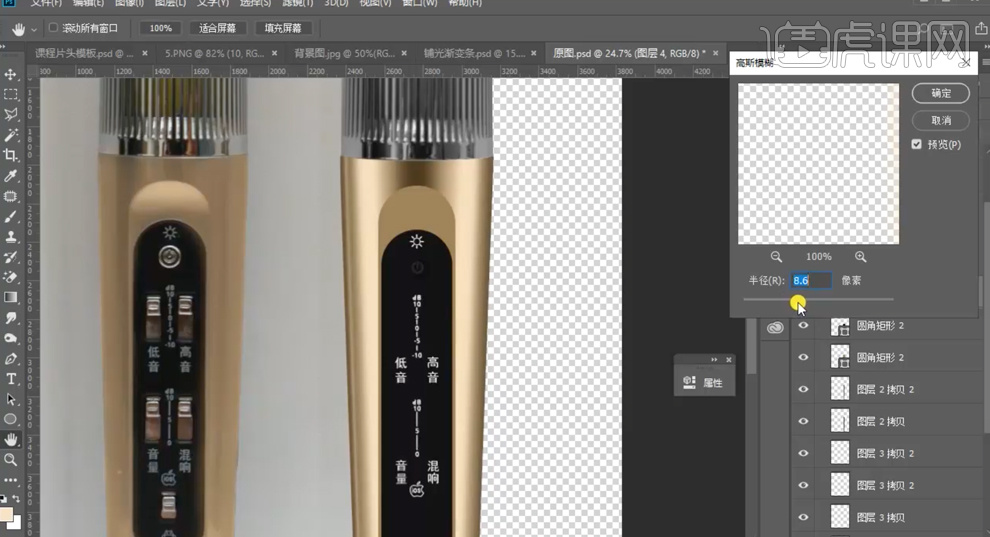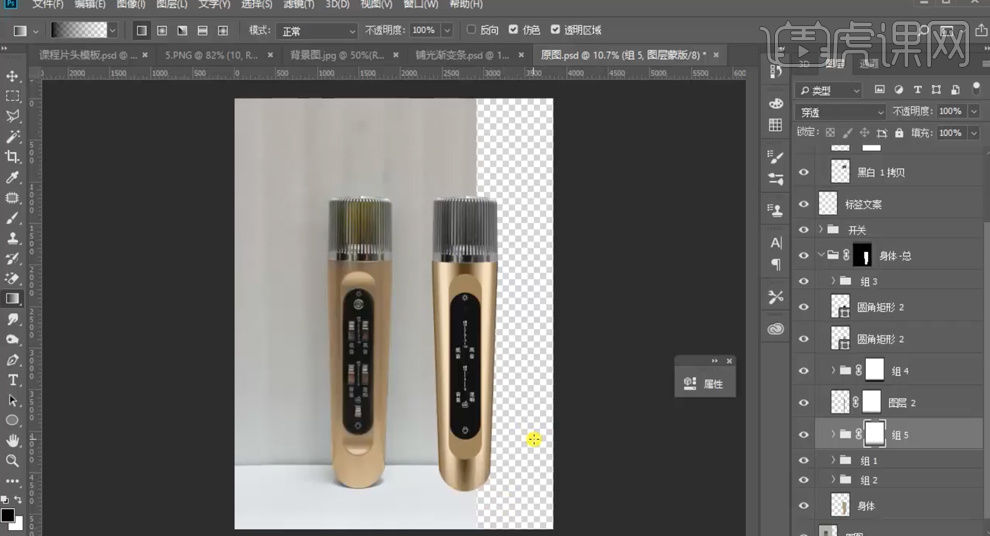1、课后作业内容如图示。
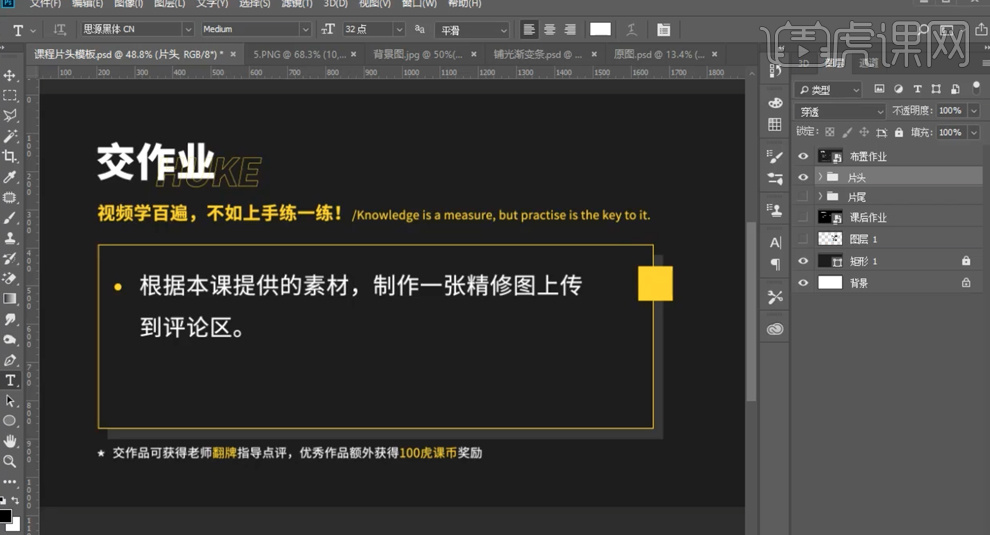
2、本课主要内容如图示。
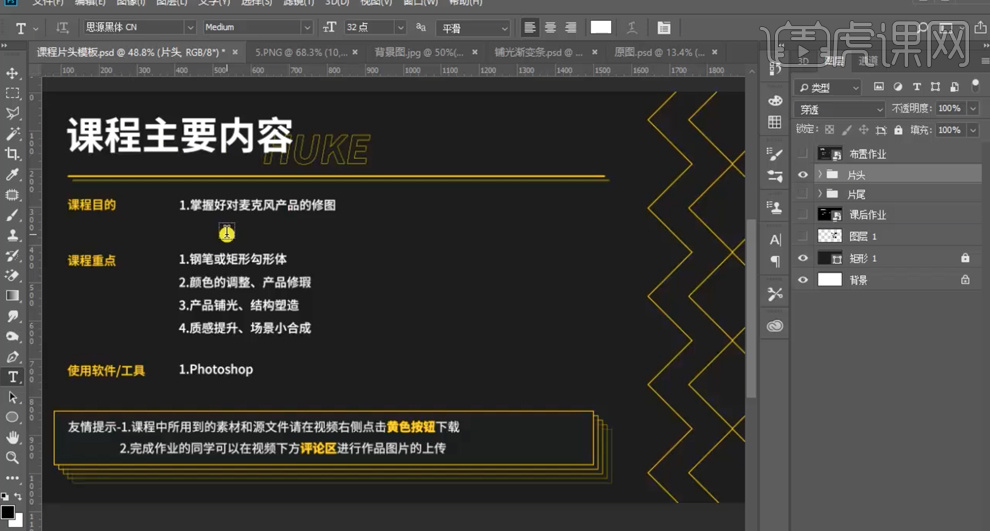
3、根据课件要点,对知识点进行剖析,先使用钢笔工具或形状工具绘制产品形体,使用[修复工具]修复产品瑕疵细节。具体分析如图示。

4、根据三大面五大调的光影规律对光影进行分析,光影的主要通过单侧光和对称光来突出产品的立体质感,通常是左右打灯,中间放机位。具体分析如图示。
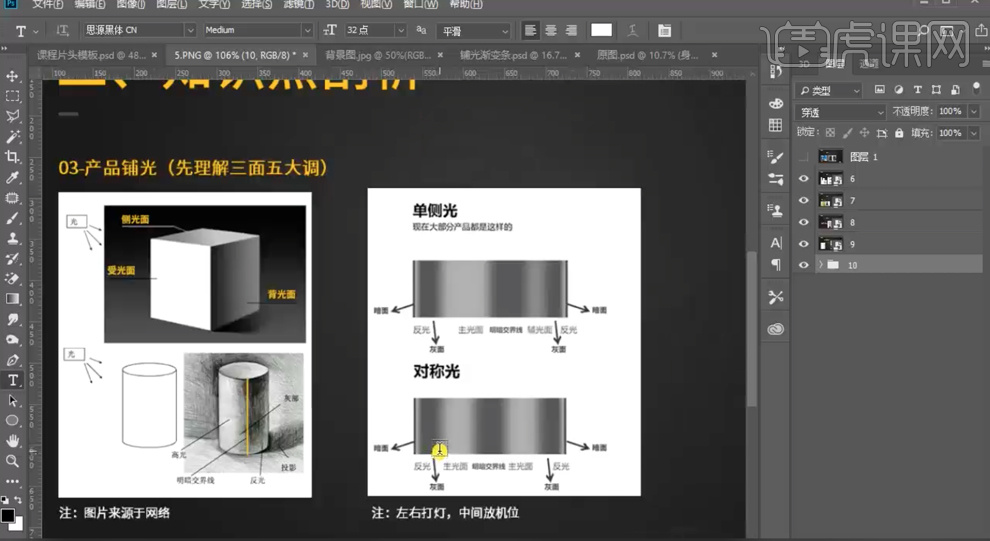
5、根据产品的材质了解产品的光影传递与折射位置。玻璃材质两边重叠明暗较重,金属于材质反射强烈,明暗反差大。具体分析如图示。

6、塑料材质光源模糊,明暗过度均匀,具体参考如图示。
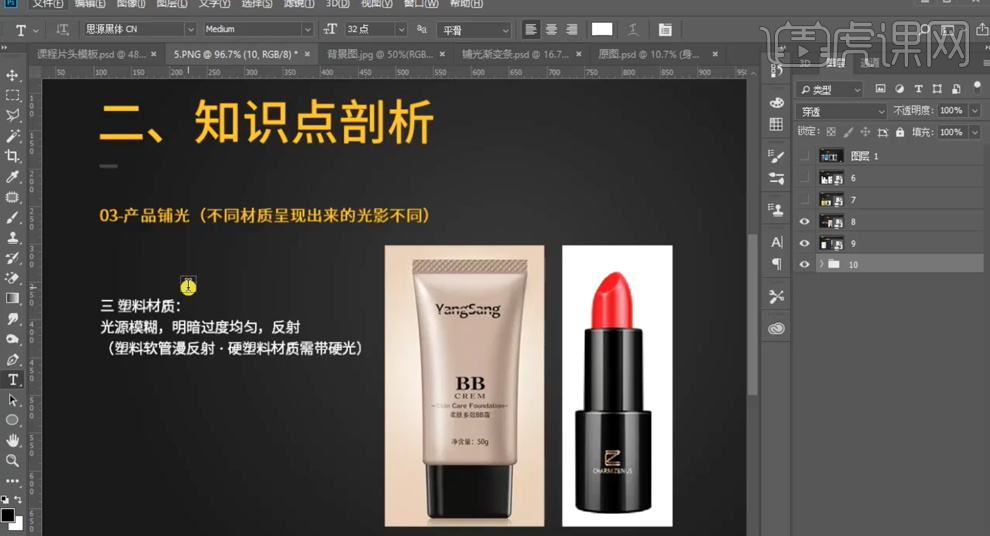
7、产品的结构塑造通过光影的转折来塑空间,在场景中给产品添加阴影使得产品的质感更明显。具而阴影通过闭塞区,过渡区以及延伸区反映投影细节。具体参考如图示。

8、光影的表达方式主要有常用的单侧光,常用的对称光,透明材质主要是中亮光,而金属材质通过常使用强对比,高反差突出产品的质感。具体分析如图示。
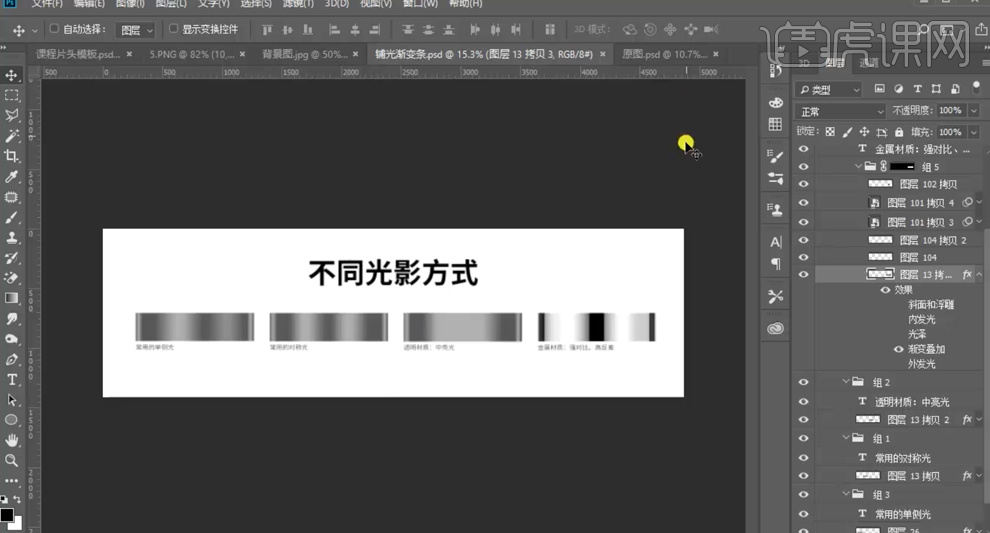
9、[打开]PS软件,[打开]案例文档。在顶部图层上方[新建]黑白图层,参数默认,单击[剪切图层]。[复制]顶部关联图层,按[Ctrl+E]合并图层。调整图层顺序,[选择]顶部拷贝图层,单击[滤镜]-[模糊]-[动感模糊],具体参数如图示。具体效果如图示。
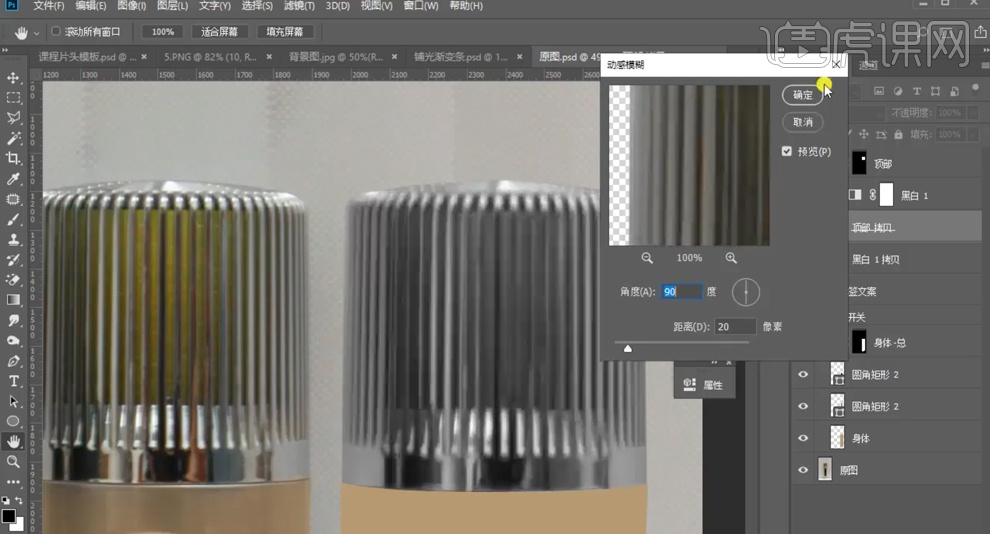
10、在身体图层上方[新建]图层,根据光影规律,使用[矩形选区]框选左侧合适区域,按[Ctrl+Alt]单击身体图层[建立新的选区],[填充]深咖色,按[Ctrl+T]调整大小和位置细节。具体效果如图示。
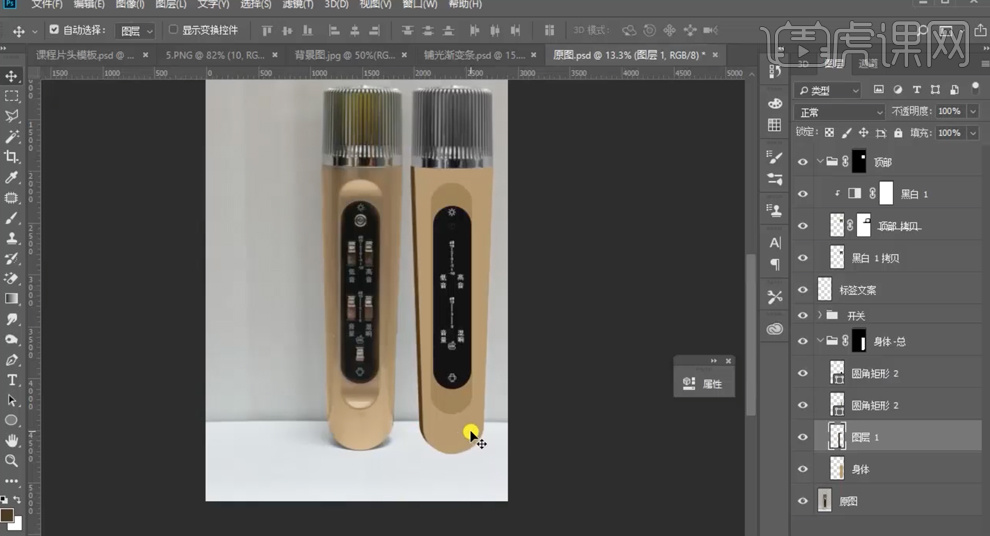
11、[复制]图层2次并隐藏,[选择]图层1,单击[滤镜]-[模糊]-[高斯模糊],具体参数如图示。具体效果如图示。
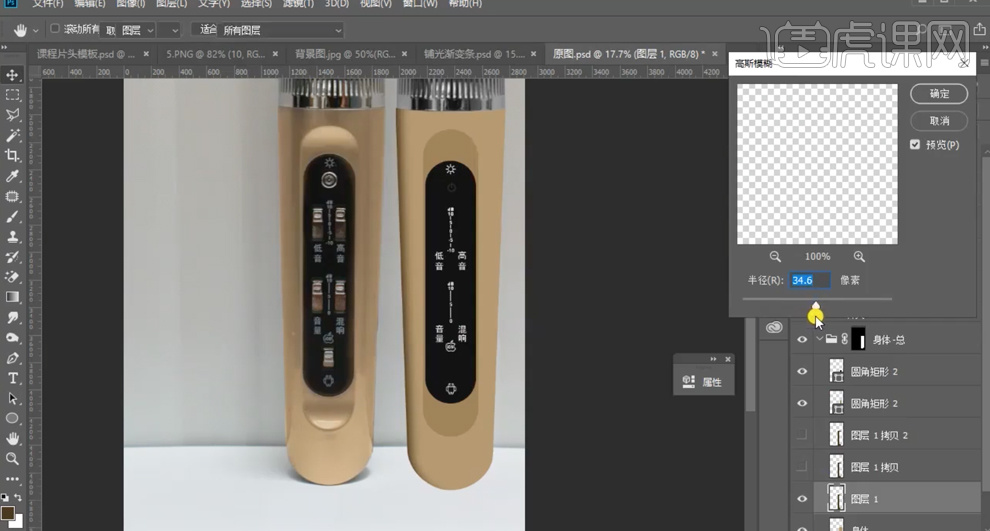
12、[打开]拷贝图层,单击[滤镜]-[模糊]-[高斯模糊],具体参数如图示。具体效果如图示。
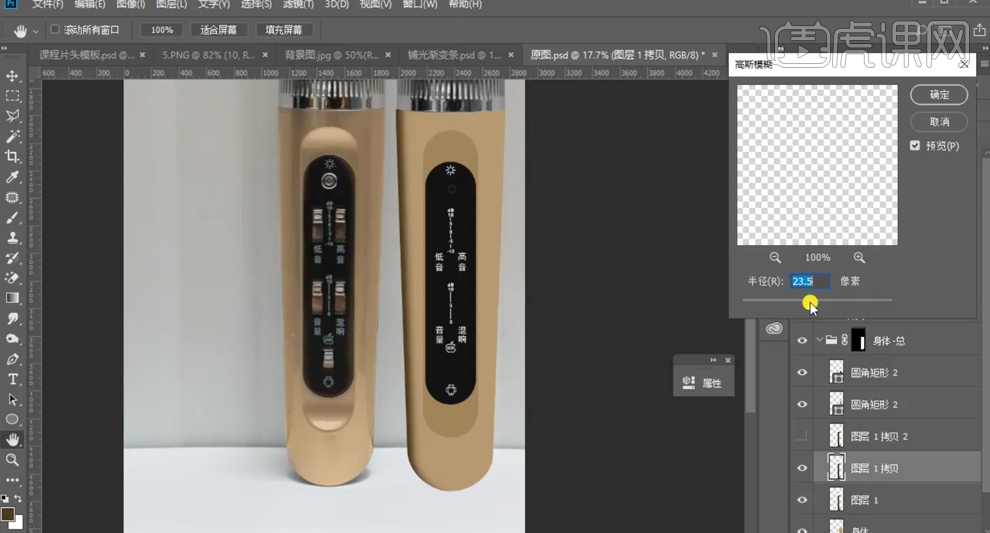
13、[打开]拷贝2图层,单击[滤镜]-[模糊]-[高斯模糊],具体参数如图示。具体效果如图示。
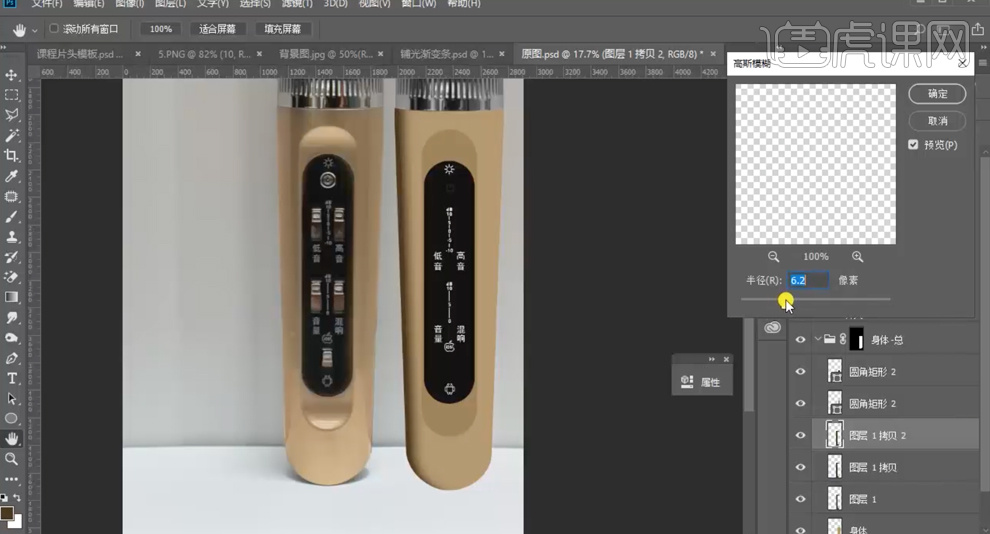
14、[选择]关联图层,按[Ctrl+G]编组,[复制]图层,按[Ctrl+T]-[水平翻转],根据光影规律,移动至对称位置,[选择]关联图组,[不透明度]77%。[新建]图层,使用[矩形选区]框选中间区域,[填充]深色。根据光影规律,使用相同的方法给产品中间添加高光和暗部细节。具体效果如图示。
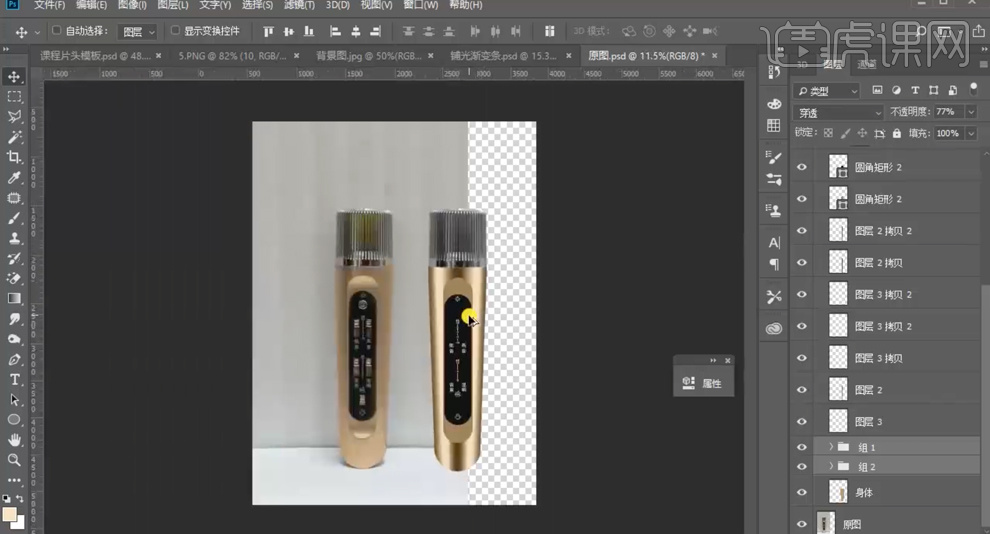
15、在矩形2图层上方[新建]图层,按Ctrl单击身体图层[载入选区],按[Alt+E~S]添加描边,具体参数如图示。
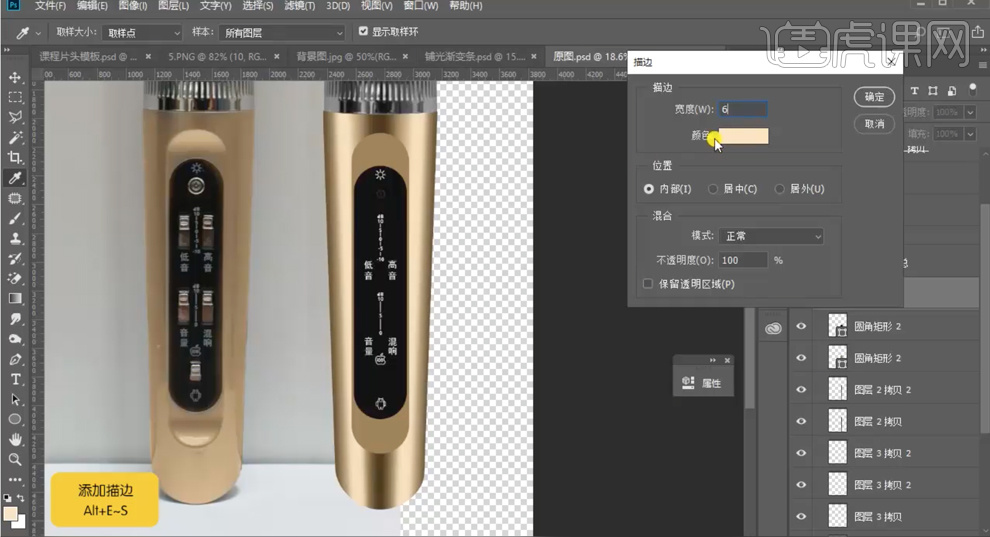
16、按[Ctrl+T]调整描边大小和位置,单击[滤镜]-[模糊]-[高斯模糊],具体参数如图示。具体效果如图示。
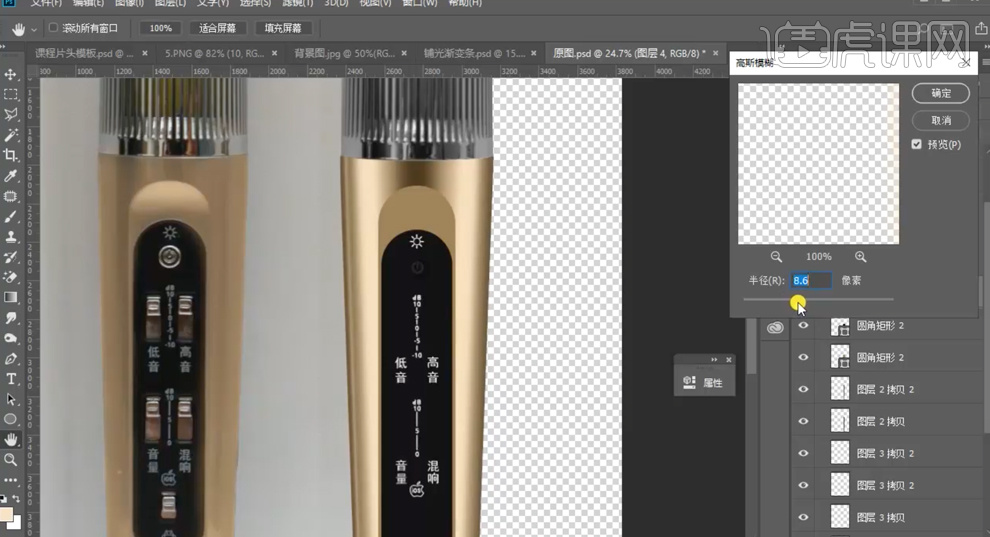
17、根据对称光影规律,[复制]图层,移动至对称位置。[选择]关联图层,按[Ctrl+G]编组,[不透明度]91%。[选择]中间光影关联图层,按[Ctrl+G]编组,添加[图层蒙版],使用[渐变工具]遮挡多余的区域。具体效果如图示。
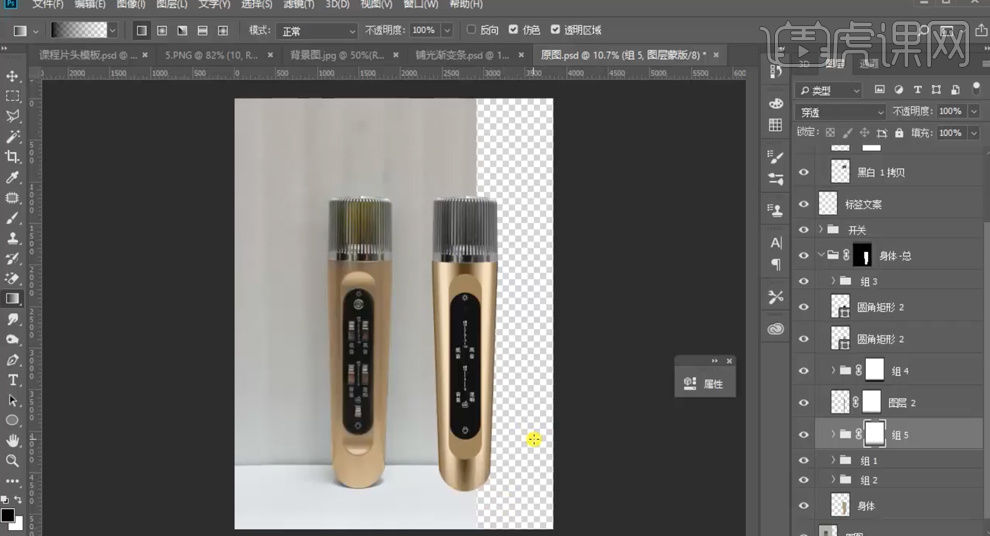




 复制
复制